R est un langage de programmation gratuit et open source spécialisé dans la représentation graphique, le reporting et le calcul statistique. Il compile et s'exécute sur une variété de systèmes d'exploitation comme UNIX, MacOS et Windows. R est pris en charge par R Foundation pour l'analyse statistique. Il est couramment utilisé par les mineurs de données et les statisticiens pour effectuer des analyses de données et développer des logiciels statistiques.
Dans cet article, vous apprendrez comment installer R sur CentOS 8 à l'aide de la ligne de commande.
Pré-requis
Pour installer R sur CentOS 8, vous devez vous assurer que votre RAM système dispose d'au moins 1 Go d'espace.
Vous devez effectuer les étapes suivantes pour démarrer l'installation de "R" sur votre système à l'aide du terminal :
Connectez-vous en tant qu'utilisateur root signifie que vous devez disposer des privilèges de commande "sudo" pour installer des packages sur votre système.
-
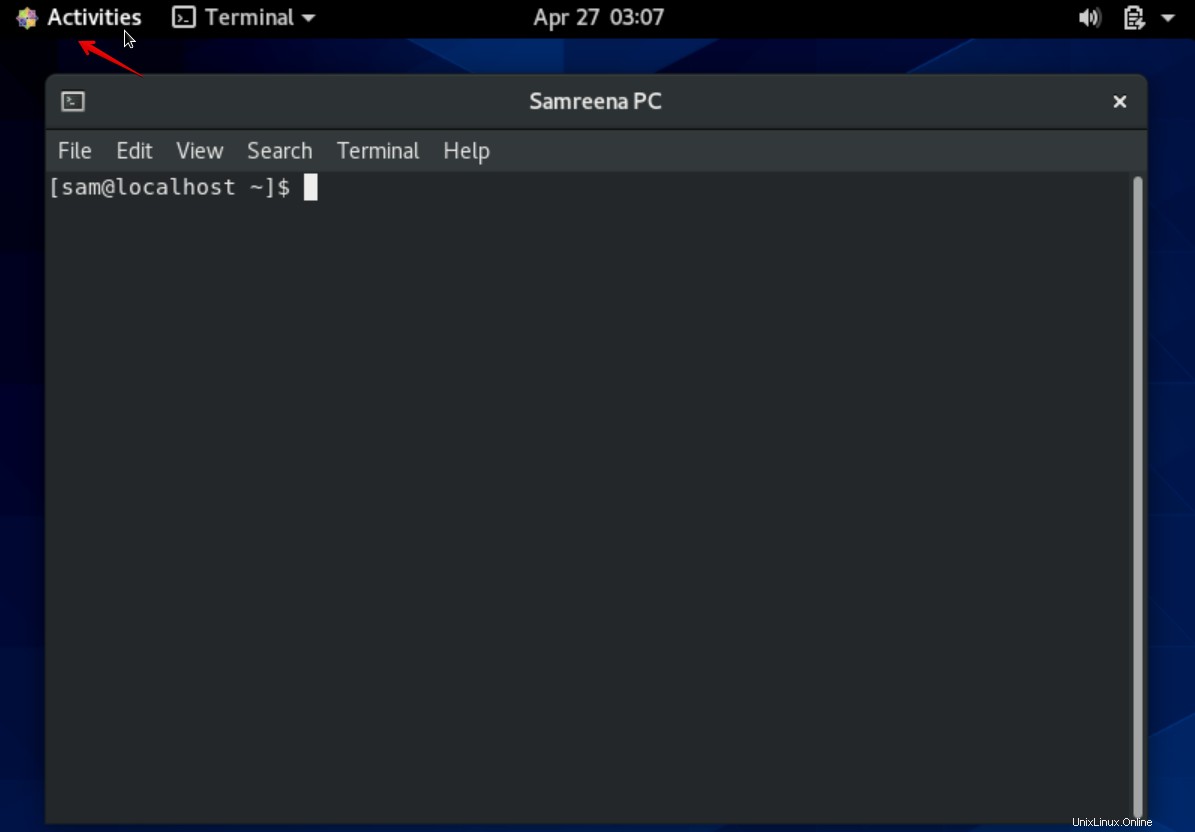
Ouvrez l'application terminal via la méthode de raccourci "Ctrl + Alt + t". Ou vous pouvez également ouvrir le terminal en cliquant sur "Activités".
Installation de R sur CentOS 8
Les packages R ne sont pas incorporés dans les référentiels principaux de CentOS 8. Vous devez installer R via le référentiel EPEL. Pour activer le référentiel epel et les outils de gestion de la configuration, vous utiliserez la commande suivante sur le terminal :
$ sudo dnf install epel-release
$ sudo dnf config-manager --set-enabled PowerTools
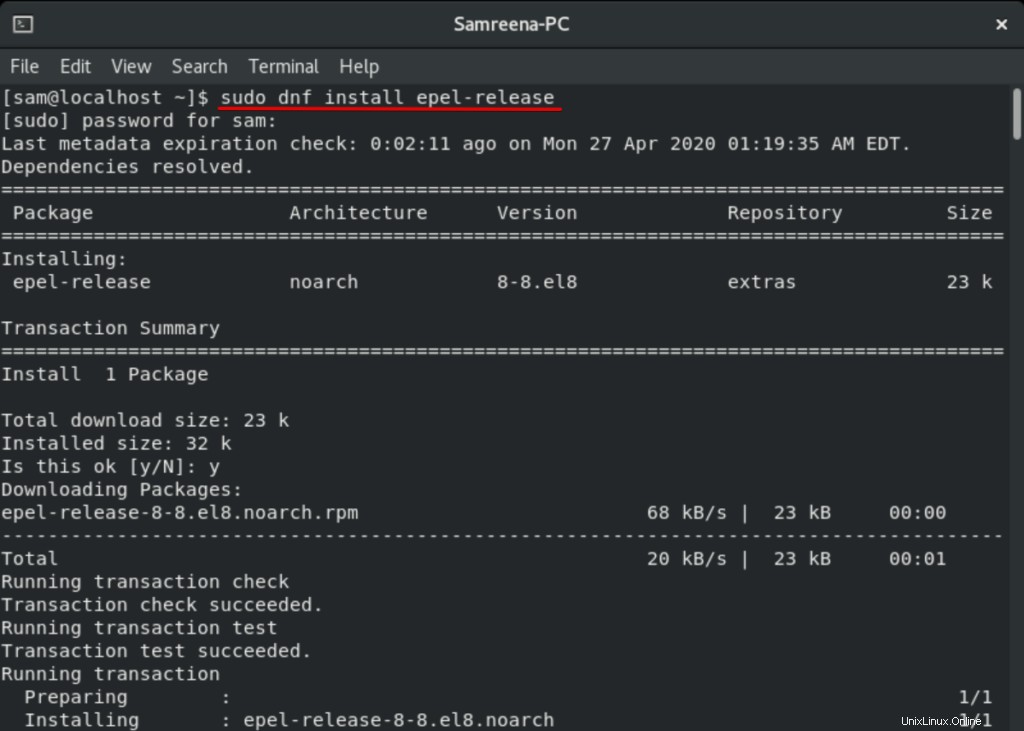
Pendant l'installation, une invite utilisateur s'affichera à l'écran. Vous appuyez sur "y" puis sur "Entrée" pour poursuivre l'installation d'epel-release.
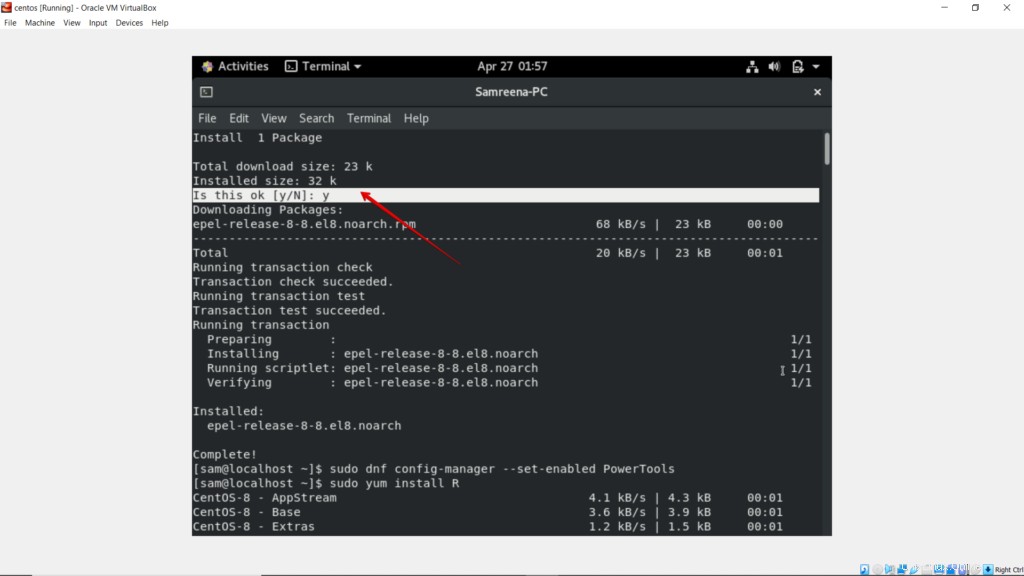
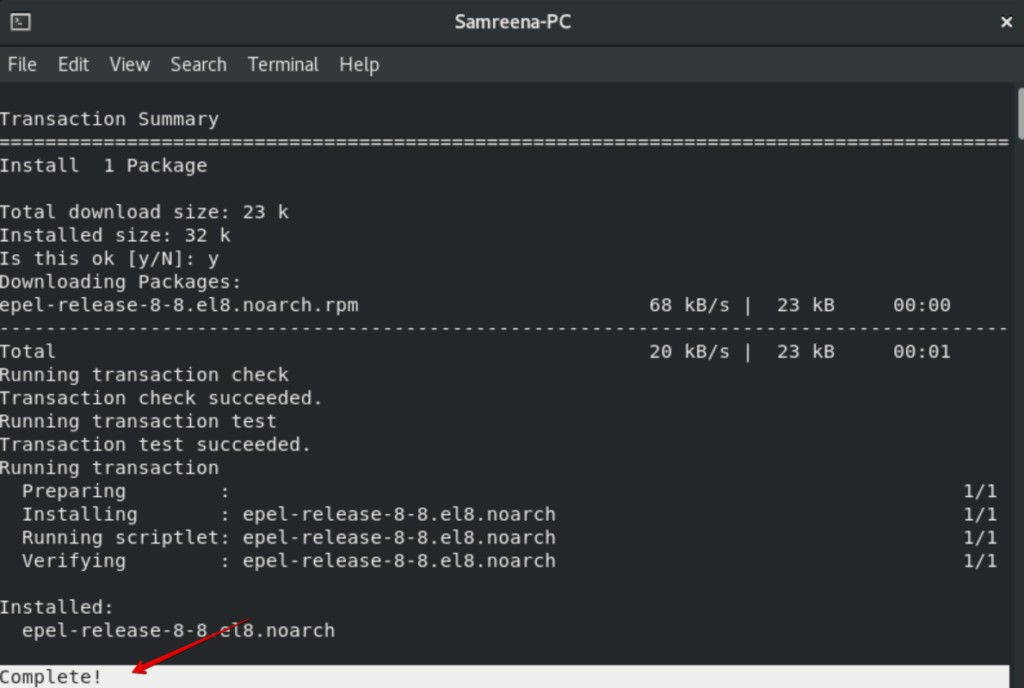
Dans quelques instants, un état complet apparaîtra sur le terminal indiquant que l'installation est terminée .
Maintenant, vous allez activer les outils électriques nécessaires sur votre système pour l'installation.

Installer R sur CentOS 8
Après avoir activé avec succès les référentiels et les outils électriques, il est temps d'installer R sur votre système. Maintenant, vous allez installer R à l'aide du gestionnaire de packages "yum" sur votre CentOS 8. Pour cela, exécutez la commande suivante sur la fenêtre du terminal :
$ sudo yum install R
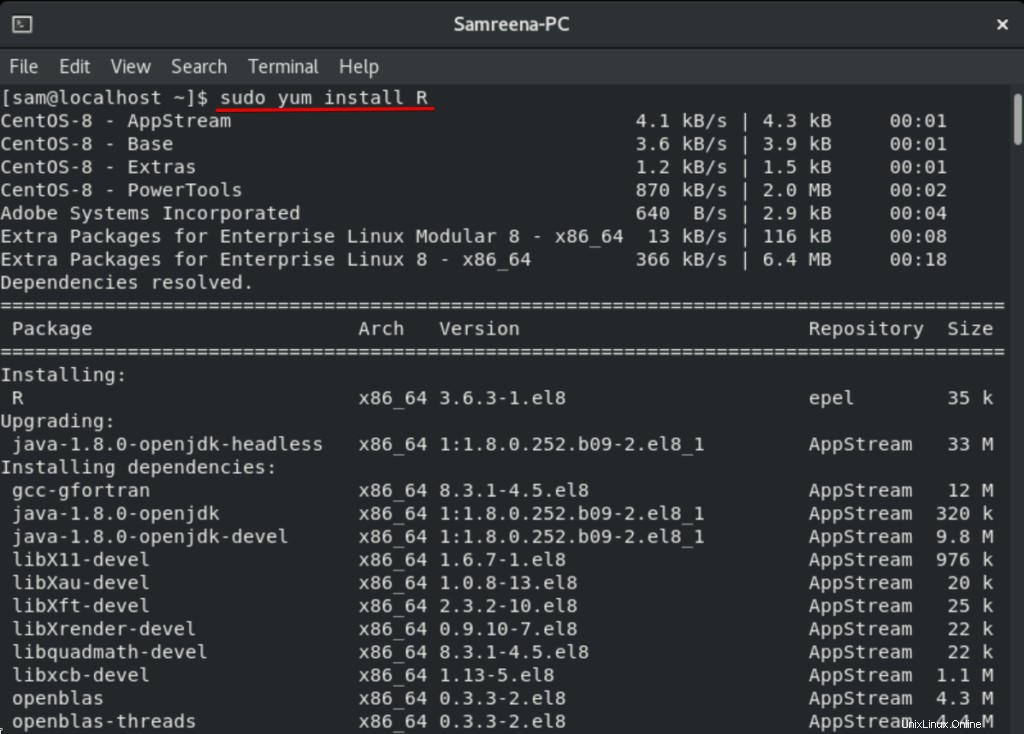
Ici, R indique un méta-paquet. Tous les composants R nécessaires sont inclus dans le méta-paquet mentionné ci-dessus.
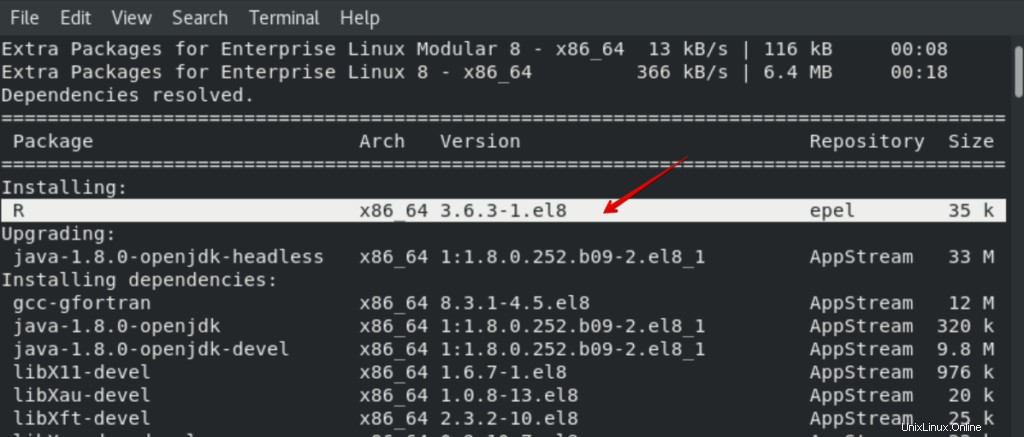
Lors de l'installation de R sur CentOS 8, une invite de confirmation de l'utilisateur s'afficherait sur votre système, demandant de confirmer l'installation des packages restants. Vous appuyez sur "y" puis sur la touche "Entrée" pour continuer l'installation de plusieurs packages R sur votre système.
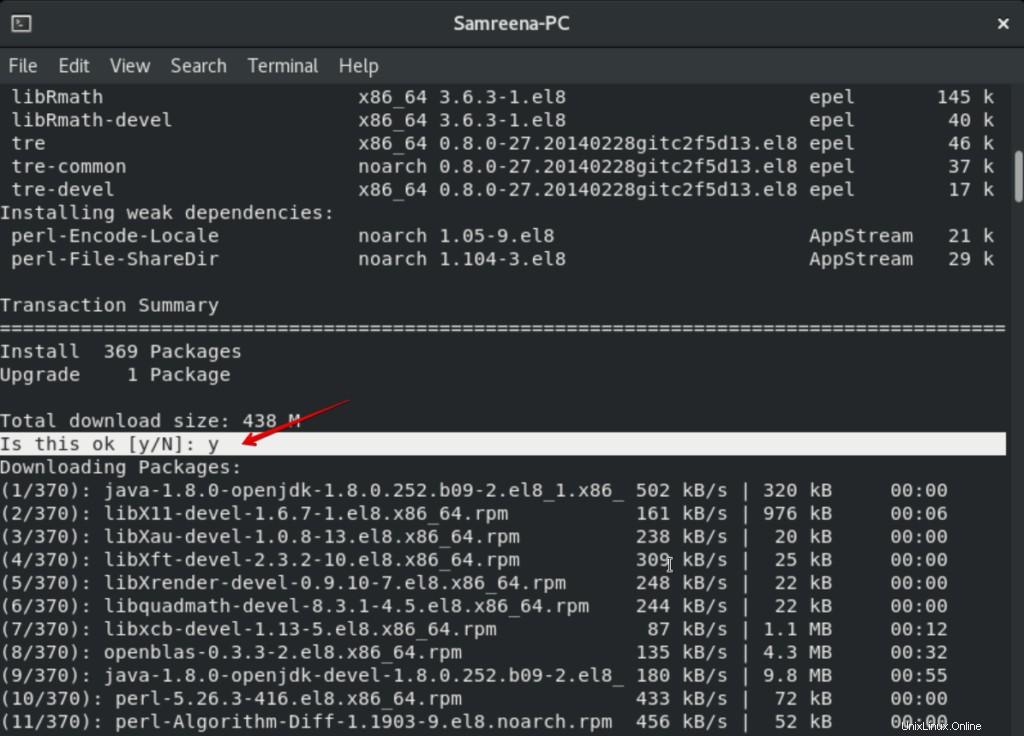
Une fois de plus, une invite de confirmation s'affichera sur le terminal qui demandera la confirmation de l'importation de la clé GPG pour l'installation de R. Tapez "y" puis "Entrée" pour continuer le processus d'installation.
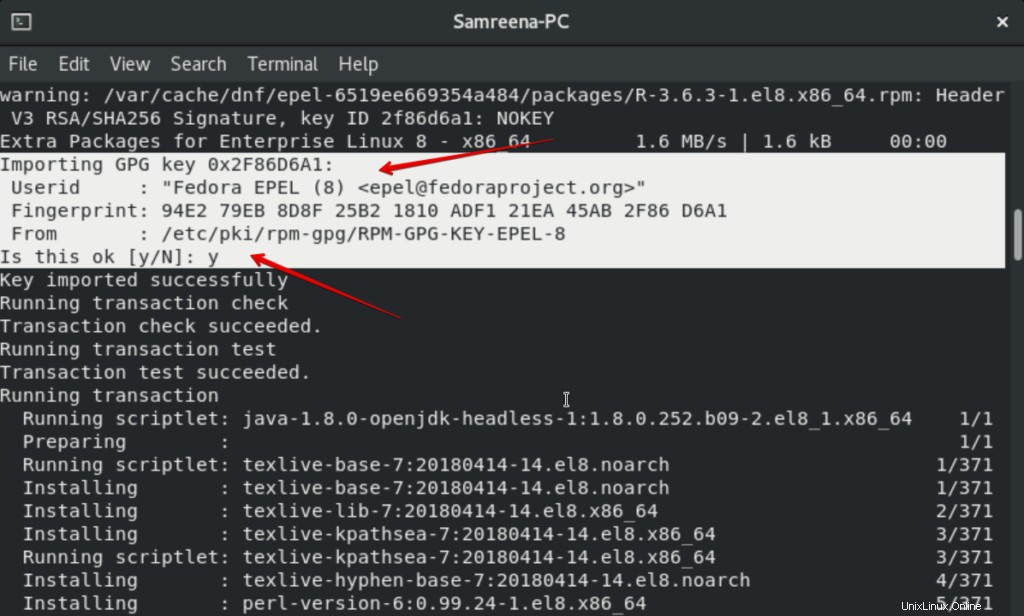
Après l'installation réussie de tous les composants R, un état "Complet" apparaîtra sur le terminal indiquant que R a été installé avec succès sur votre système.
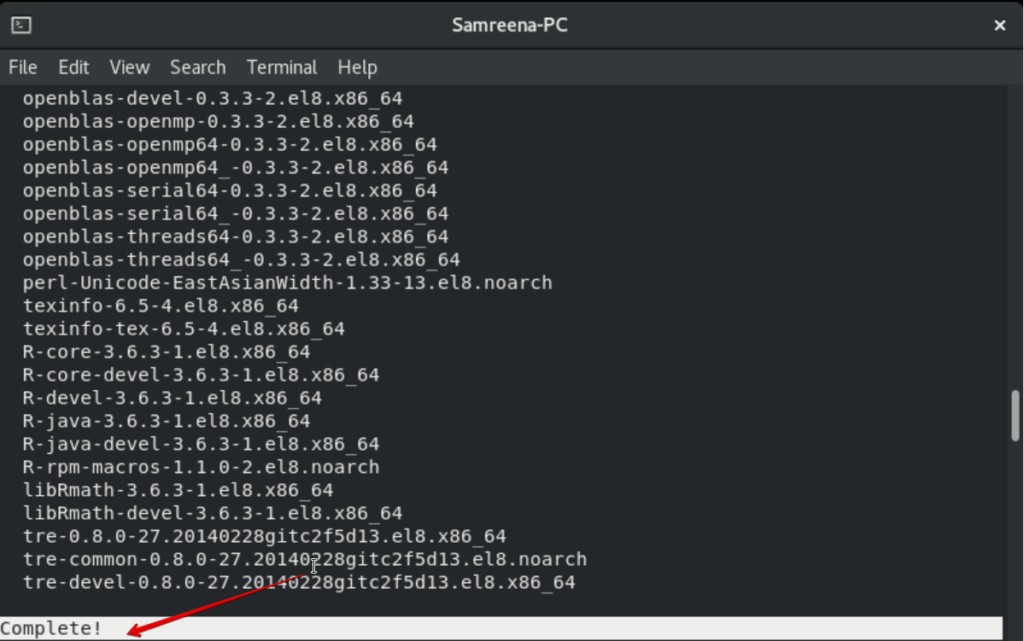
Vérifier l'installation de R
Vous pouvez vérifier l'installation de R sur votre système en utilisant la commande suivante sur le terminal :
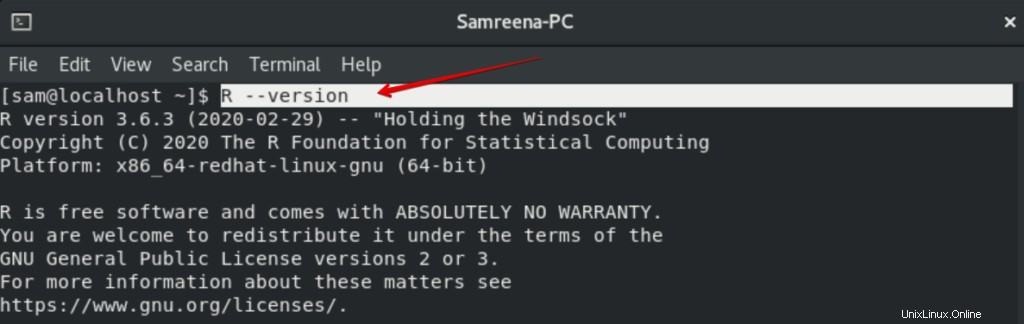
Vous pouvez voir dans la capture d'écran ci-dessus que R a été installé avec succès sur votre système. Au moment de la rédaction de cet article, la version 3.6.3 est la dernière version stable de R disponible.
Installer les outils et bibliothèques de compilation R
Vous devez installer les bibliothèques et les outils de support sur votre système qui sont nécessaires pour les packages R. Utilisez la commande suivante pour installer les outils et bibliothèques nécessaires :
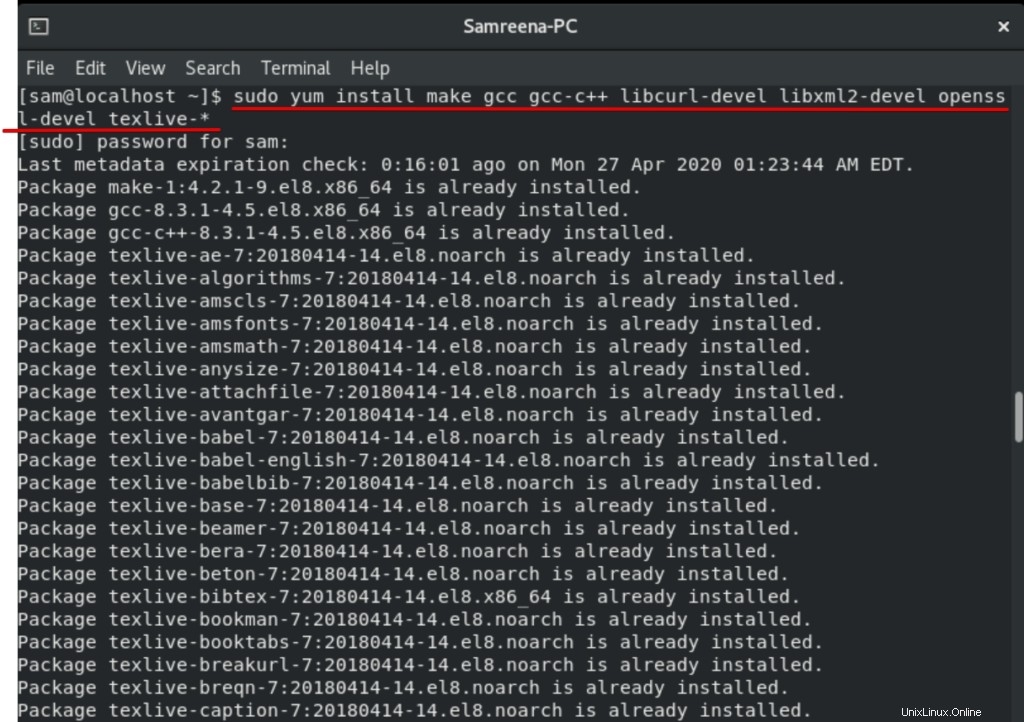
Lors de l'installation, il vous demandera la confirmation de l'installation. Vous appuierez sur 'y' puis sur 'Entrée' pour poursuivre l'installation des outils et bibliothèques nécessaires.
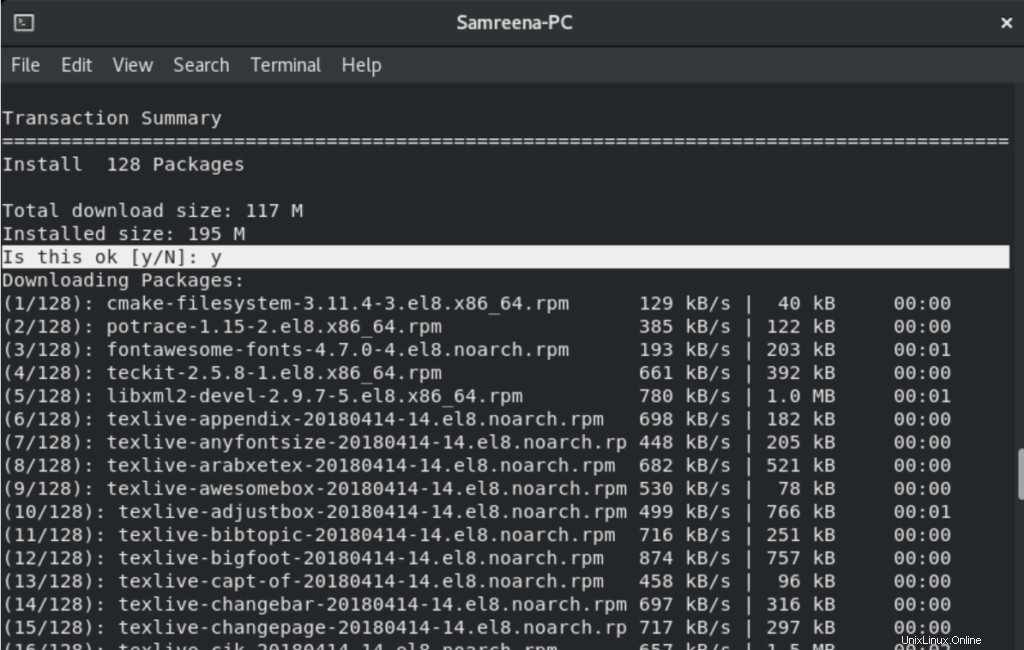
Lorsque toutes les bibliothèques et tous les outils seront installés sur votre système, un état "Terminé" s'affichera sur le terminal, ce qui signifie que l'installation est terminée.
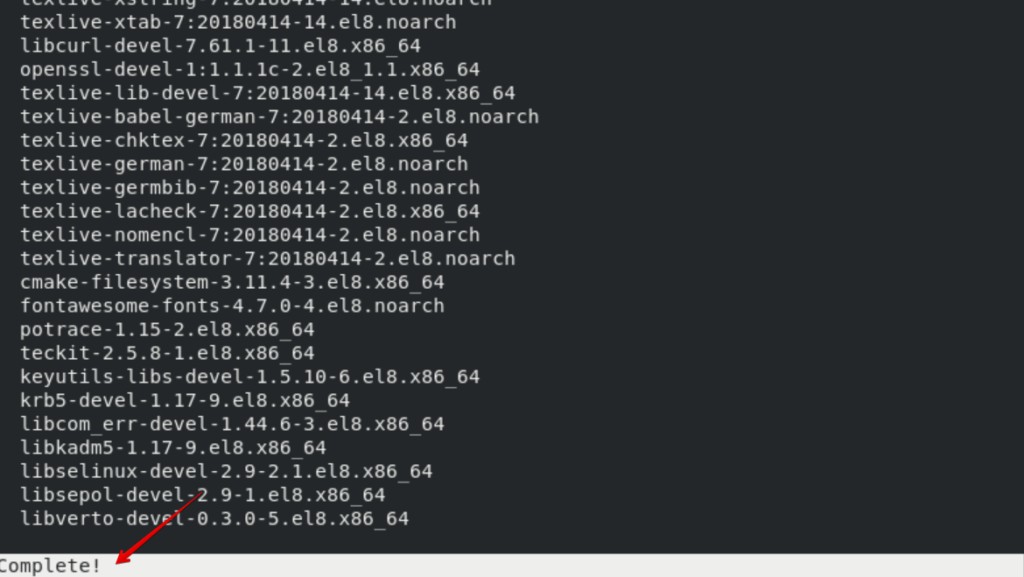
Ouvrir la console R en tant que root
Maintenant, vous allez commencer avec R, ouvrez la console R sur le terminal en tant que root. Utilisez la commande suivante pour ouvrir R :
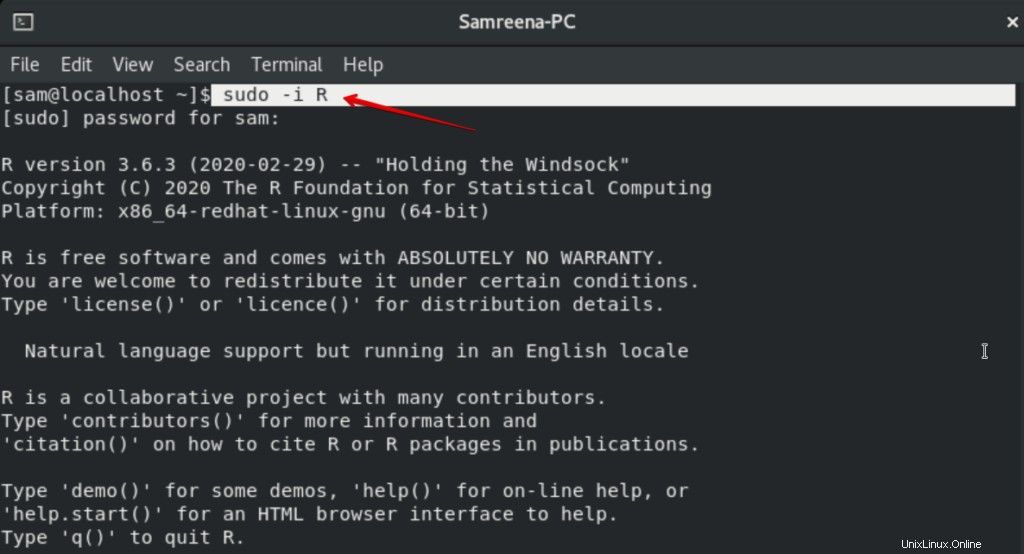
Si vous lancez le binaire R en tant que root, les packages seront installés globalement et disponibles pour tous les utilisateurs du système. Vous pouvez configurer une bibliothèque personnelle à utiliser, invoquer le binaire R en tant qu'utilisateur normal.
Désormais, toutes les commandes mentionnées ci-dessous s'exécuteront dans la console R.
Installer stringr
Dans le R, une vaste gamme de packages sont disponibles et peuvent être installés à l'aide du Comprehensive R Archive Network (CRAN).
Par exemple, vous souhaitez installer un package de R connu sous le nom de "stringr" qui est couramment utilisé pour des implémentations correctes et rapides de manipulations de chaînes.
Installez stringr dans la console R via le terminal. Tapez la commande suivante pour installer le package stringr :
> install.packages("stringr") Après avoir exécuté la commande ci-dessus, une liste de miroirs CRAN apparaîtra sur le terminal qui sera invité à sélectionner un miroir CRAN à utiliser.
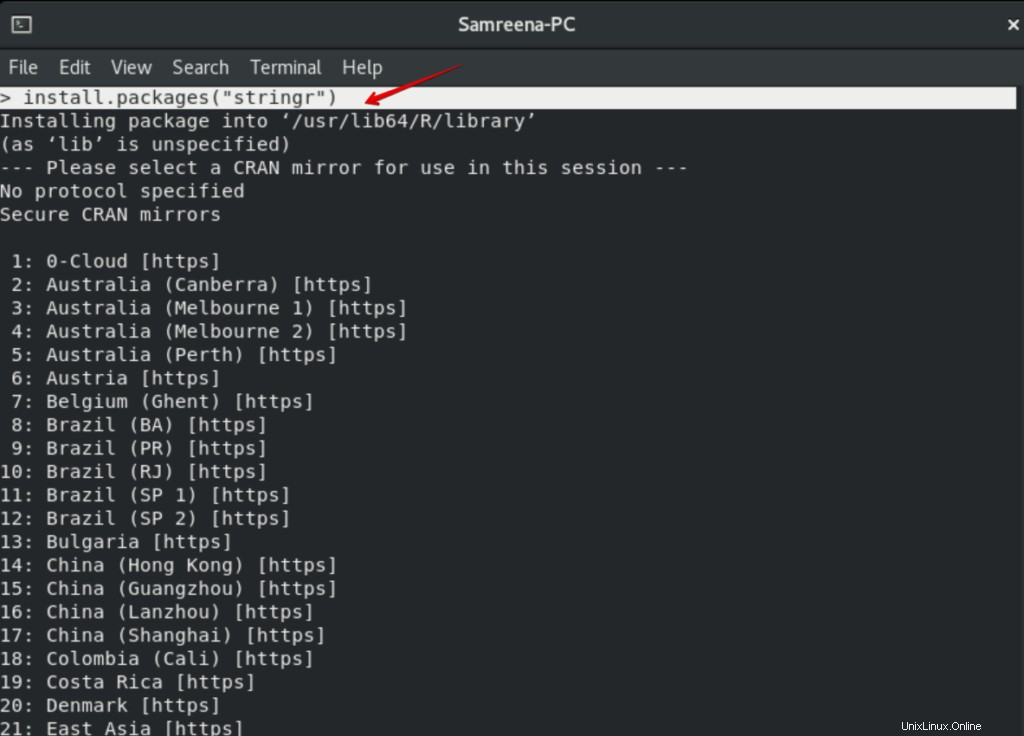
Maintenant, vous allez sélectionner le miroir le plus proche de votre emplacement. Par exemple, la ville de Mexico est la plus proche de votre emplacement, puis entrez son numéro dans la sélection "39".
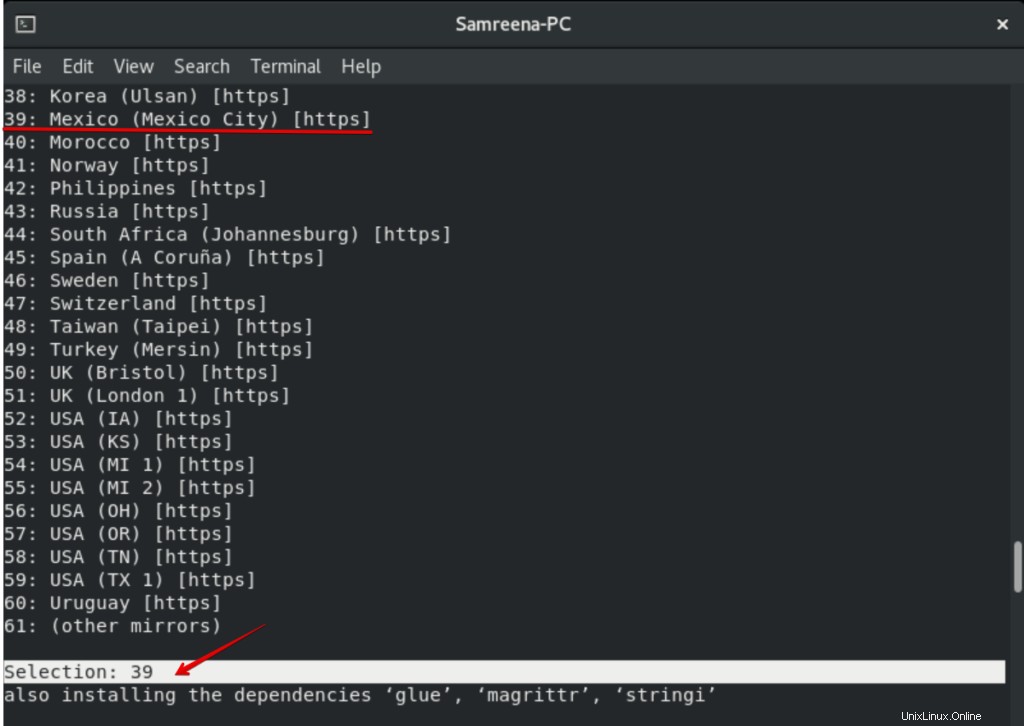
L'installation prendra un certain temps avant d'être terminée. Une fois l'installation terminée maintenant, vous allez charger la bibliothèque en utilisant la commande suivante sur la fenêtre du terminal :
> library(stringr)
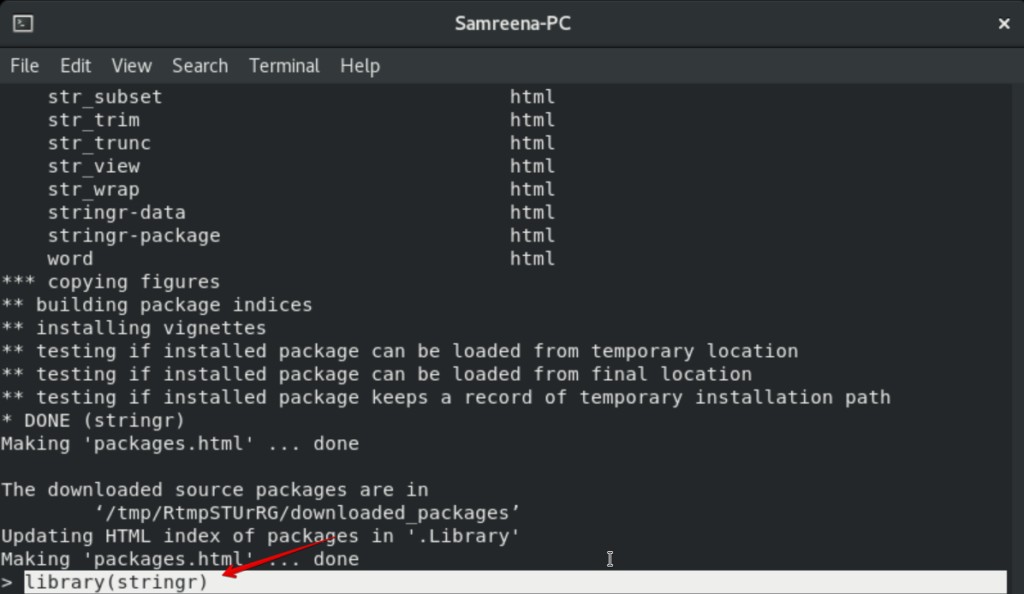
Maintenant, vous allez créer un vecteur nommé avec article en utilisant la syntaxe suivante :
> article <- c(“Article”, “About”, "How", "to", "Install", "R", "on", "CentOS", "8")

Utilisez la fonction suivante pour imprimer la longueur de chaque chaîne :
> str_length(article)

Vous pouvez maintenant fermer la console R en tapant la commande suivante sur le terminal :
> q()
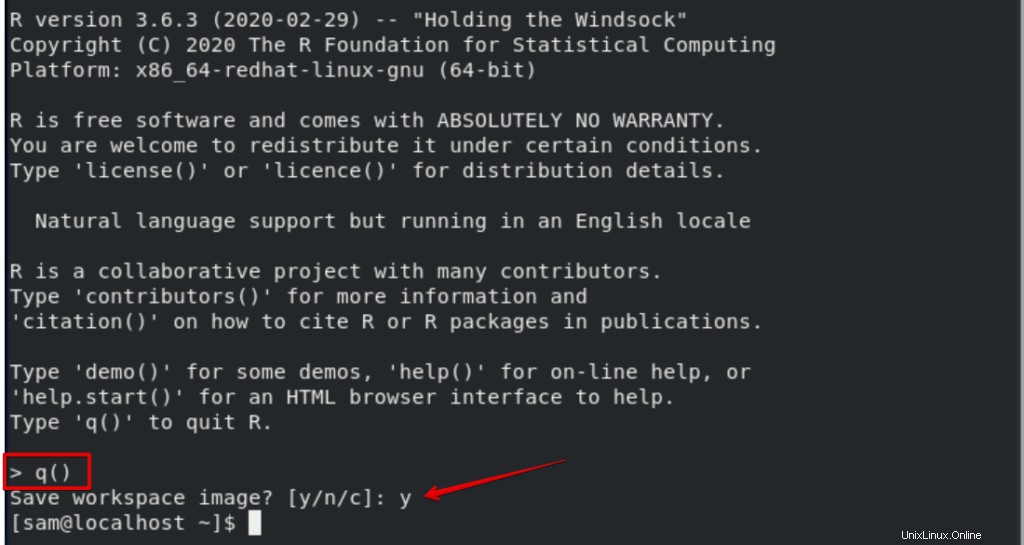
Conclusion
Dans cet article, vous avez appris à installer R sur CentOS 8 à l'aide du terminal. Vous avez également appris comment installer divers packages R sur votre système. J'espère que cet article vous a plu et qu'il vous a été utile. Veuillez nous faire part de vos commentaires via les commentaires.